纯干货,手把手教你不用电烙铁修鼠标微动。这种维修主要针对微动开关接触不良或损坏导致鼠标失灵、双击等问题。核心思路是"断开微动与鼠标主板的连接,手动清洁或更换微动,然后重新连接"。
"所需工具(无需电烙铁):"
1. "镊子 (Tweezers):" 薄头和弯头各一把,非常重要!用于夹取微动、拆装弹簧、穿线等。
2. "撬棒/塑料卡片 (Spudger/Plastic Card):" 用于小心地分离鼠标外壳。
3. "吸盘 (Suction Cup):" 如果是塑料外壳,方便掀起。
4. "放大镜 (Magnifying Glass) 或 手机放大应用:" 用于看清微动内部和焊接点(虽然不焊接,但要看清)。
5. "无水酒精 (Isopropyl Alcohol, IPA):" 高度(99%以上)纯度,用于清洁微动和PCB焊盘。"严禁使用水或其它腐蚀性溶剂。"
6. "无绒布 (Lint-Free Cloth):" 用于擦拭。
7. "细针/牙签 (Fine Needle/Dental Pick):" (可选)用于清理细微灰尘或氧化物。
8. "焊锡吸锡器/吸锡带 (S
相关内容:
本内容来源于@什么值得买APP,观点仅代表作者本人 |作者:饕餮好难写
大家好,我是饕餮
我想很多小伙伴都遇到或鼠标双击或者失灵的情况,这其中大部分是因为鼠标按键下的微动开关触点灰尘积累、潮湿、腐蚀或其他物理损伤而出现的问题。那对于有动手能力的小伙伴,使用电烙铁直接更换新的微动就可以解决了(之前我也写过很多如何更换微动的文章)。
但是有些朋友会说,我不敢用电烙铁,动手能力也一般,难道就不能修理自己的鼠标了吗?
答案当然是可以的。
那这次我就介绍一下如何在不用电烙铁的情况下修理鼠标微动。
一、准备工具
干活之前肯定要准备一些小工具,这其中最好有带各种批头的螺丝刀,以便应付不同规格的螺丝;然后是镊子,要质量好一些的,最好是尖头,能够处理细小的区域;最后是WD40,这也是去除锈迹的好东西。
准备好这些物品后就可以干活了。
为了便于让小伙伴看明白,这次我就那这款雷蛇的曼巴无线鼠标来进行演示,希望可以给到一些参考。
二、拆卸鼠标
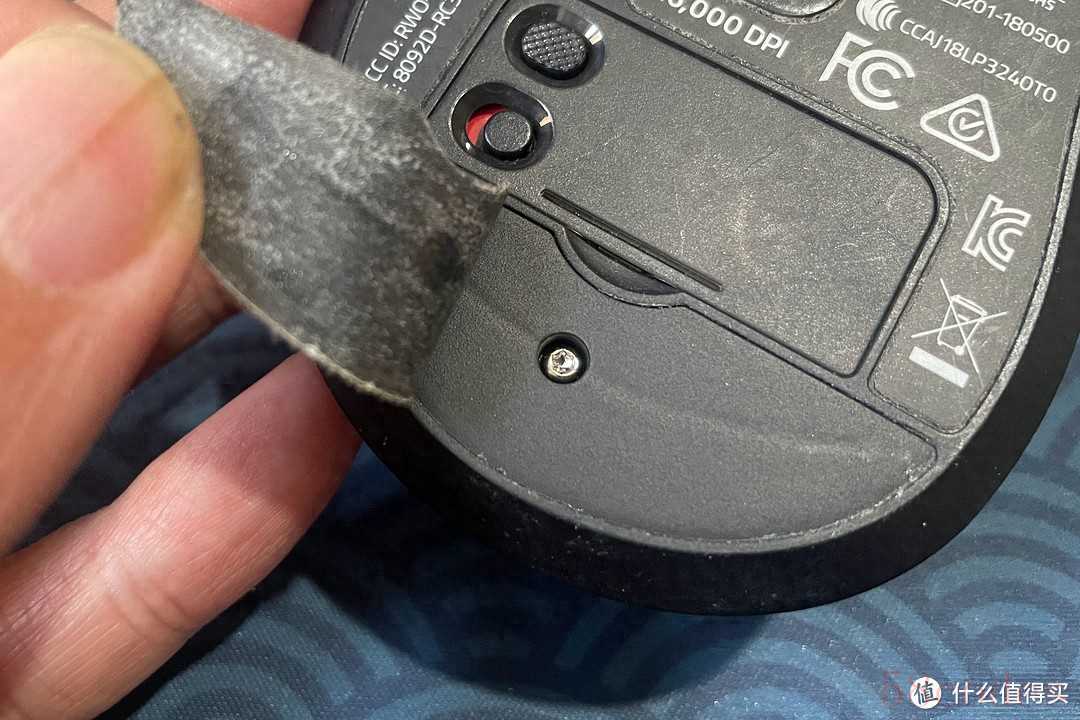
找到鼠标底部的螺丝位,通常有2-4个螺丝,部分隐藏在脚垫下、纸贴或者电池仓贴纸下。使用吹风机加热脚垫可以更容易无损拆下脚垫。

如果实在是找不到螺丝,我建议还是先在网上找找拆解视频,尽量不要蛮干。

拆解后注意上下盖之间可能有排线,打开排线上的开关就可以将其分离了。

分离之后在电池下方还有几颗固定螺丝,拧下后露出整个PCB了。

雷蛇的这款曼巴蛇整个主板还是非常规整的,这样也更加便于维修,适合新手去操作。

再往下就可以看到需要处理的雷蛇定制绿点微动,下面开始进行微动的拆解。
三、拆解微动

微动的固定卡口都在其两端,因此只需要用镊子的一头插入其中,往上用力后就可以翘起上盖的一段。接着用手轻轻上抬就能把微动打开了。

一般而言,微动的塑料件韧性还是挺不错的,即便是变形也可以掰回来,只要不是特别暴力都没问题。
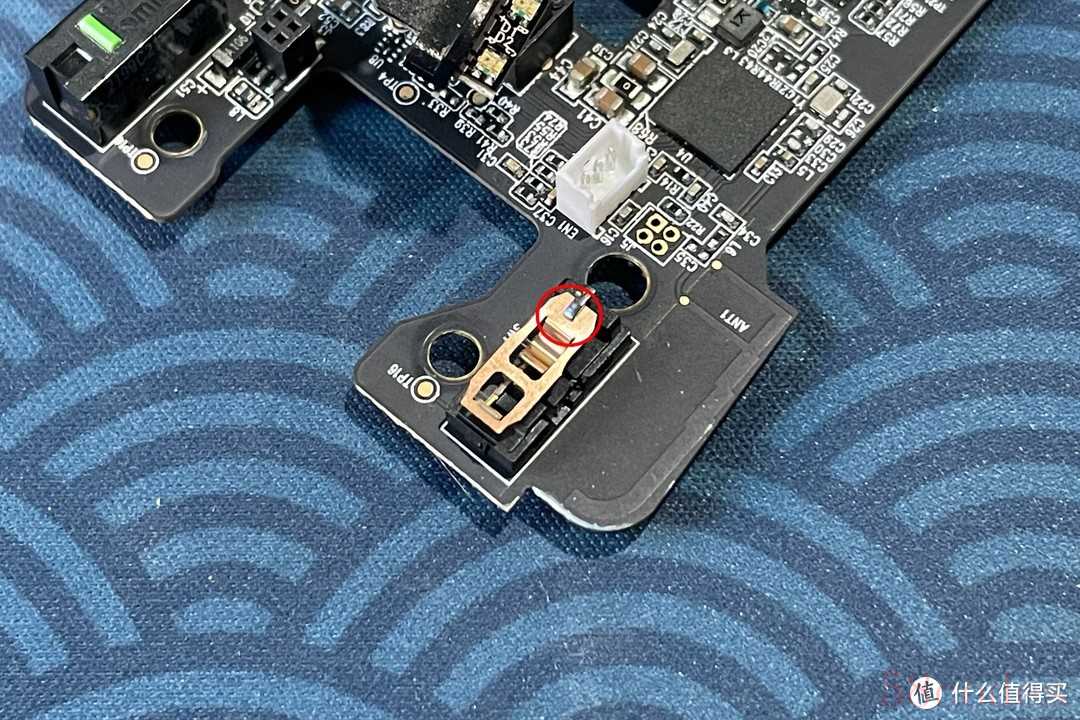
打开之后里面就是这样的金属片,其中圆圈部分就是传说中的触点。

其运行原理也非常简单,通过鼠标键的按压使得金属片变形,让其与触点分离,当触点氧化或者腐蚀后,触点与金属片接触不良,当然就会出现双击或者无反应的情况,而这正式鼠标无法继续使用的主要原因。所以对于很多小伙伴而言,要尽量避免在潮湿环境使用鼠标,可以大大改善此类问题。

在微动开关的触点上轻轻喷一点点WD-40,等待它渗透下去,然后擦掉多余的液体。镊子或手指反复按动触点,让WD-40和微动里的金属片充分接触。等待几分钟,让其发挥作用。

之后盖上微动的上盖,重新组装鼠标后,测试微动是否恢复正常。

如果一切正常,就可以拧上所有的螺丝,完成修复。
总结
可以看到整个修理的过程还是非常简单的,不用任何电气设备,直接物理操作,无论是小白还是新手的没有任何压力。

当然这里还是要提醒下WD-40的使用量不宜过多,以免造成鼠标使用困难或短时间内断电等问题。此外,这种方法适用于因氧化或接触不良导致的微动问题,如果微动本身已经损坏,则可能需要更换新的微动。在操作过程中,务必小心谨慎,避免损坏鼠标的其他部件。
好了,以上就是本文的全部内容,喜欢的小伙伴记得关注并三连,咱们下次再见。

 微信扫一扫打赏
微信扫一扫打赏
 支付宝扫一扫打赏
支付宝扫一扫打赏
